MongoDB 3.4 安装以 Windows 服务方式运行的详细步骤
1.首先从https://www.mongodb.com/download-center#community 下载社区版,企业版也是类似。
2.双击运行安装,可自定义安装路径,这里采用默认路径(C:\Program Files\MongoDB\Server\3.4)
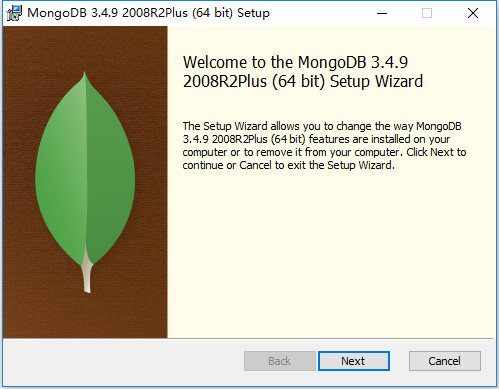
一路下一步直至安装完毕。
3.创建数据存放目录(这里我放在D:\MongoDB\data)。
D:\MongoDB\data创建db目录和log目录,分别用来存放数据库文件和日志文件。
4.创建配置文件mongod.cfg存放在D:\MongoDB目录下。
systemLog: destination: file path: D:\MongoDB\data\log\mongod.log storage: dbPath: D:\MongoDB\data\db
更多配置请参见官网文档:https://docs.mongodb.com
5.以管理员身份运行命令提示符(否则会没有权限创建和启用Windows服务):
sc.exe create MongoDB binPath="C:\Program Files\MongoDB\Server\3.4\bin\mongod.exe --service --config=\"D:\MongoDB\mongod.cfg\"" DisplayName="MongoDB" start="auto" net start MongoDB
PS:删除MongoDB Windows服务的命令是:sc delete MongoDB
至此,MongoDB for Windows Service 已安装完毕。
在使用过程中,可能会碰到以下错误:
1.无法创建另一个系统信号灯。
只需要进入MongoDB的数据库存放目录(例如D:\MongoDB\data\db),将此文件夹下的mongod.lock删除,重新启动MongoDB服务即可。
总结
以上所述是小编给大家介绍的MongoDB 3.4 安装以 Windows 服务方式运行的详细步骤,希望对大家有所帮助,如果大家有任何疑问请给我留言,小编会及时回复大家的。在此也非常感谢大家对我们网站的支持!
相关推荐
-
java操作mongoDB查询的实例详解
java操作mongo查询的实例详解 前言: MongoDB是一个基于分布式文件存储的数据库.由C++语言编写.旨在为WEB应用提供可扩展的高性能数据存储解决方案. MongoDB是一个介于关系数据库和非关系数据库之间的产品,是非关系数据库当中功能最丰富,最像关系数据库的.他支持的数据结构非常松散,是类似json的bson格式,因此可以存储比较复杂的数据类型.Mongo最大的特点是他支持的查询语言非常强大,其语法有点类似于面向对象的查询语言,几乎可以实现类似关系数据库单表查询的绝大部分功能,而且
-
MongoDB TTL索引的实例详解
MongoDB TTL索引的实例详解 TTL索引是一种特殊类型的单字段索引,主要用于当满足某个特定时间之后自动删除相应的文档.也就是说集合中的文档有一定的有效期,超过有效期的文档就会失效,会被移除.也即是数据会过期.过期的数据无需保留,这种情形适用于如机器生成的事件数据,日志和会话信息等等.本文主要描述TTL索引的使用. 一.TTL索引 创建方法 db.collection.createIndex(keys, options) options: expireAfterSeconds 指定多少秒或
-
关于Mongodb 认证鉴权你需要知道的一些事
前言 本文主要给大家介绍了Mongodb认证鉴权的一些相关内容,通过设置认证鉴权会对大家的mongodb安全进一步的保障,下面话不多说了,来一起看看详细的介绍吧. 一.Mongodb 的权限管理 认识权限管理,说明主要概念及关系 与大多数数据库一样,Mongodb同样提供了一套权限管理机制. 为了体验Mongodb 的权限管理,我们找一台已经安装好的Mongodb,可以参照这里搭建一个单节点的Mongodb. 直接打开mongo shell: ./bin/mongo --port=27017 尝
-
linux系统下MongoDB单节点安装教程
前言 MongoDB是一个高性能.开源.无模式的.基于分布式文件存储的文档型数据库,相信对大家都不陌生,这里就不过多介绍了,本文主要介绍了关于mongo单节点(linux下)的安装教程,分享出来供大家参考学习,下面话不多说了,来一起看看详细的安装过程吧. 安装包 下载地址: (https://www.mongodb.com/download-center) 用户权限/目录 1.创建 dbuser用户 groupadd dbgroup useradd dbuser -m -d /home/dbus
-
详解MongoDB数据库基础操作及实例
详解数据库基础操作及实例 废话不多说,直接上代码,注释写的比较清楚,大家参考下, 示例代码: /** * 插入一条DB对象 */ public static void addDBObject(DBCollection collection,BasicDBObject object){ collection.insert(object); } /** * 根据id查询DBObject */ public static DBObject getDBObjectById(String value) t
-
vue+socket.io+express+mongodb 实现简易多房间在线群聊示例
项目简介 主要是通过做一个多人在线多房间群聊的小项目.来练手全栈技术的结合运用. 项目源码:chat-vue-node 主要技术: vue2全家桶 + socket.io + node(express) + mongodb(mongoose) 环境配置: 需安装配置好 node,mongodb环境(参考:http://www.jb51.net/article/109449.htm); 建议安装 Robomogo 客户端来管理mongodb数据. 编译运行: 1.开启MongoDB服务,新建命令行
-
MongoDB如何查询耗时记录的方法详解
准备 在此之前,我们先在我们的数据库中插入10万条数据.数据的格式是这样的: { "name":"your name", "age":22, "gender":"male", "grade":2 } explain explain方法是用来查看db.collecion.find()的一些查询信息的.例如: db.collectionName.find().explain() explai
-
windows7下使用MongoDB实现仓储设计
简单的介绍一下,我使用MongoDB的场景. 我们现在的物联网环境下,有部分数据,采样频率为2000条记录/分钟,这样下来一天24*60*2000=2880000约等于300万条数据,以后必然还会增加.之前数据库使用的是mssql,对于数据库的压力很大,同时又需要保证历史查询的响应速度,这种情况下,在单表中数据量大,同时存在读写操作.不得已采用MongoDB来存储数据.如果使用MongoDB,则至少需要三台机器,两台实现读写分离,一台作为仲裁(当然条件不允许也可以不用),每台机器的内存暂时配置在
-
node.js操作MongoDB的实例详解
node.js操作MongoDB时,需要安装mongodb包 1.使用npm安装cnpm npm install -g cnpm --registry=https://registry.npm.taobao.org 2.使用cnpm安装mongodb包 cnpm install mongodb node.js操作MongoDB时的四种方式:插入数据.更新数据.删除数据.查找数据. 操作步骤 步骤1 创建执行文件xx.js 步骤2 终端调用执行文件 node xx.js 注意: 操作前需要启动服务
-
MongoDB 3.4 安装以 Windows 服务方式运行的详细步骤
1.首先从https://www.mongodb.com/download-center#community 下载社区版,企业版也是类似. 2.双击运行安装,可自定义安装路径,这里采用默认路径(C:\Program Files\MongoDB\Server\3.4) 一路下一步直至安装完毕. 3.创建数据存放目录(这里我放在D:\MongoDB\data). D:\MongoDB\data创建db目录和log目录,分别用来存放数据库文件和日志文件. 4.创建配置文件mongod.cfg存放在D:
-
MongoDB安装到windows服务的方法及遇到问题的完美解决方案
MongoDB的安装方法详情请查看 : MongoDB的安装方法 配置MongoDB的环境变量及好处 今天我们说一下如何配置MongoDB的环境变量及好处,因为每次我们启动MongoDB服务的时候都需要在黑窗口(dos窗口)中切换到MongoDB所在路径,然后执行 net start mongodb 命令来开启服务.所以每次手动开机开启MongoDB服务的时候都特别的麻烦,为了解决这个问题.我们可以将MongoDB配置到系统环境变量中. 下次在开机的时候可以直接打开黑窗口或者以管理员身份打开
-
.Net Core以windows服务方式部署
前言 netcore用了这么久,虽然多数都是部署在centos系统,但也有部署在windows上的情况.最省力的部署方式是发布后直接在发布目录打开cmd,运行dotnet命令.虽然很省力,但是保留一个命令窗口,如果需要同时部署多个程序的话,就会保留多个窗口,而且还不能叉掉,对强迫症(我这种)来说简直不能忍.... 所以更好的部署方式就是把程序以windows服务的方式部署,还可以设置自动启动,节省一点运维成本. 怎么做? 首先准备一个core程序,然后引入这个包: 再然后找到main入口: pu
-
以windows service方式运行Python程序的方法
本文实例讲述了以windows service方式运行Python程序的方法.分享给大家供大家参考.具体实现方法如下: #!/usr/bin/env python # coding: utf-8 # SmallestService.py # # A sample demonstrating the smallest possible service written in Python. import win32serviceutil import win32service import win3
-
windows安装MySQL到D盘的超详细步骤
目录 步骤 1.下载MySQL 2.在非c盘创建文件夹 3.双击刚刚下载的内容 重点来了!如何转到别的盘的重点! 端口号没必要变,如果你变了,请记住! 重要!设置自己的账户和密码.我这里账户和密码使用的都是‘root’ 配置MySQL的环境变量 总结 步骤 1.下载MySQL 首先,打开 MySQL 官网,找到 Community 版的下载.选择 Community 是因为该版本免费而且是一般使用的版本. MySQL 下载处的最终网址:MySQL :: Download MySQL Instal
-
javaWeb项目部署到阿里云服务Linux系统的详细步骤
目录 项目部署到阿里云Linux系统 1.在虚拟机中创建一个指定安装软件的目录 2.安装项目部署的java1.8环境 2.1.上传文件 2.2.解压文件 1.运行前置目录查看是否有安装的jdk 2.运行命令进行解压并删除原来文件 2.3.配置JDK环境变量 3.RPM安装MySQL8.0.29数据库 3.1.官网下载地址 3.2.上传到Linux系统目录 1.解压文件 2.查看解压后的文件 3.3.执行安装操作 1.进行安装install 2.删除mariadb 3.执行安装rpm安装包(有先后
-
linux下安装openssl、swoole等扩展的详细步骤
OpenSSL是一个开源的ssl技术,由于我需要使用php相关功能,需要获取https的文件所以必须安装这个东西了.下面给大家介绍下linux下安装openssl.swoole等扩展的详细步骤,一起看看吧! 编译安装 先来看编译安装的php,如果需要安装新的扩展,这里以安装openssl扩展为例进行说明 1.找到php源码目录,我们这里的源码位于 /opt/download/php-5.5.30 ,如果找不到了,查看当前php版本,通过 wget http://cn2.php.net/distr
-
Ubuntu16.04 LTS 下安装 Android Studio 2.2.2 的详细步骤
下载 Android SDK,官网:www.android.com我相信很多人跟我一样,进不去.Android Studio 中文官网 www.android-studio.org 进去下载, 在终端解压到想安装SDK的目录(设SDK目录为 $ASDK_HOME )即安装完成. 进入目录 $ASDK_HOME/tools/,终端运行命令 ./android 进入 SDK Manager. 通过这个软件,可以选择下载相关的开发包,有不同版本的 SDK 及其源码文档等,注意:必须下载 Extras
-
Python安装xarray库读取.nc文件的详细步骤
目录 第一步: 第二步: 第三步: 附:Python使用xarray读取.nc文件并画出平均值 总结 太坑了,安装之前一定要关掉VPN!!!!!!我的python是3.8版本的. 第一步: 在命令行中输入以下代码安装xarray: conda install xarray 此时直接打开.nc文件可能会报错误,如果错误显示与IO有关,那么必须手动安装scipy和netCDF4,这两个库是用于支持xarray输出的库,如果不添加,就无法输出.nc文件. 第二步: 在命令行中输入以下代码安装scipy
-
Windows下MongoDB的下载安装、环境配置教程图解
下载MongoDB 1.进入MongoDB官网,Products -> 选择SOFTWARE下的MongoDB Server 2.选择下载最新版 3.选择对应的版本下载 msi安装包形式安装MongoDB 1.选择complete,完整安装(安装全部组件).complete,完整的.完全的. 当然也可以选自定义安装,影响不大. 2. data目录是数据存储目录,数据库中的数据就存储在这个目录中.log是日志文件的输出目录. 需要在该盘的根目录下新建一个data文件夹(必须要是MongoDB安装盘
随机推荐
- 对YUI扩展的Gird组件 Part-2
- JSP 中Session的详解及原理分析
- Ubuntu下安装Go语言开发环境及编辑器的相关配置
- 基于jquery编写分页插件
- VBS教程:方法-GetFile 方法
- JavaScript 程序执行顺序问题总结
- PHP 5.0对象模型深度探索之属性和方法
- Apache环境下PHP利用HTTP缓存协议原理解析及应用分析
- PHP实现的各种中文编码转换类分享
- 一个背景云变换js特效 鼠标移动背景云变化
- sql查询出各科成绩最好的学生信息
- jQuery 行背景颜色的交替显示(隔行变色)实现代码
- 实现placeholder效果的方案汇总
- jquery tools系列 expose 学习
- 超链接的禁用属性Disabled使用示例
- 详解java倒计时三种简单实现方式
- java 中数组初始化实例详解
- 详解WordPress中添加和执行动作的函数使用方法
- 将OICQ数据转成MYSQL数据
- C#中线程同步对象的方法分析

